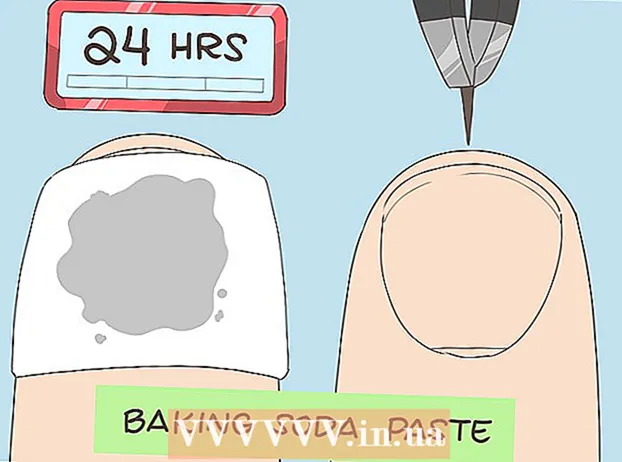ผู้เขียน:
Charles Brown
วันที่สร้าง:
9 กุมภาพันธ์ 2021
วันที่อัปเดต:
1 กรกฎาคม 2024
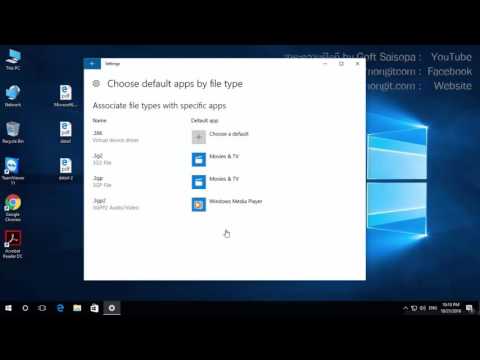
เนื้อหา
- ที่จะก้าว
- วิธีที่ 1 จาก 3: การใช้ File Explorer
- วิธีที่ 2 จาก 3: ใช้แอพที่สร้างไฟล์
- วิธีที่ 3 จาก 3: ใช้โฟลเดอร์ Documents
- เคล็ดลับ
- คำเตือน
- ความจำเป็น
บทความวิกิฮาวนี้จะแนะนำวิธีต่างๆในการเปิดไฟล์บน Windows PC หากคุณมีแอพที่ใช้สร้างไฟล์คุณสามารถเปิดไฟล์จากในแอพได้ คุณยังสามารถเรียกดูไฟล์โดยใช้ Windows Explorer หรือจากโฟลเดอร์ Documents
ที่จะก้าว
วิธีที่ 1 จาก 3: การใช้ File Explorer
 กด ⊞ชนะ+จ. เมื่อคุณกดแป้น Windows (โดยปกติจะอยู่ที่มุมล่างซ้ายของแป้นพิมพ์) และ จ เปิดไฟล์ explorer (Explorer)
กด ⊞ชนะ+จ. เมื่อคุณกดแป้น Windows (โดยปกติจะอยู่ที่มุมล่างซ้ายของแป้นพิมพ์) และ จ เปิดไฟล์ explorer (Explorer)  ไปที่ไฟล์ที่คุณต้องการเปิด ไดรฟ์บนคอมพิวเตอร์ของคุณจะปรากฏในบานหน้าต่างด้านซ้ายของ File Explorer เมื่อคุณคลิกที่ไดรฟ์หรือโฟลเดอร์ในบานหน้าต่างด้านซ้ายเนื้อหาจะแสดงทางด้านขวา
ไปที่ไฟล์ที่คุณต้องการเปิด ไดรฟ์บนคอมพิวเตอร์ของคุณจะปรากฏในบานหน้าต่างด้านซ้ายของ File Explorer เมื่อคุณคลิกที่ไดรฟ์หรือโฟลเดอร์ในบานหน้าต่างด้านซ้ายเนื้อหาจะแสดงทางด้านขวา - ไฟล์ที่คุณดาวน์โหลดจากอินเทอร์เน็ตมักจะถูกเก็บไว้ในโฟลเดอร์ ดาวน์โหลด. คลิกลูกศรที่อยู่ถัดจาก พีซีเครื่องนี้ เพื่อขยายโฟลเดอร์ทั้งหมดจากนั้นคลิก ดาวน์โหลด เพื่อเปิดโฟลเดอร์นี้
- หากคุณไม่แน่ใจว่าไฟล์นั้นอยู่ที่ใดให้คลิก พีซีเครื่องนี้ ในบานหน้าต่างด้านซ้ายและพิมพ์ชื่อไฟล์ (หรือบางส่วน) ในแถบค้นหาที่มุมขวาบนของ File Explorer กด ↵เข้า เพื่อเริ่มการค้นหา
 ดับเบิลคลิกที่ไฟล์เพื่อเปิด เพื่อเปิดไฟล์ในแอพเริ่มต้น
ดับเบิลคลิกที่ไฟล์เพื่อเปิด เพื่อเปิดไฟล์ในแอพเริ่มต้น - หากคุณต้องการเลือกแอพเฉพาะเพื่อเปิดไฟล์ให้คลิกขวาที่ไฟล์แล้วเลือก เปิดด้วย จากนั้นเลือกแอป ไปที่ https://www.openwith.org เพื่อดูข้อมูลเพิ่มเติมเกี่ยวกับวิธีค้นหาแอปที่เหมาะสมเพื่อเปิดไฟล์
- หากไฟล์นั้นเป็นไฟล์ ZIP (ไฟล์บีบอัด) ให้คลิกขวาที่ไฟล์แล้วเลือก แกะกล่องที่นี่. สิ่งนี้จะสร้างโฟลเดอร์ใหม่ในไดเร็กทอรีปัจจุบัน ตอนนี้คุณสามารถดับเบิลคลิกที่โฟลเดอร์ใหม่เพื่อดูว่ามีอะไรอยู่ข้างใน
วิธีที่ 2 จาก 3: ใช้แอพที่สร้างไฟล์
 เปิดแอพที่คุณต้องการใช้ ตัวอย่างเช่นหากคุณต้องการเปิดเอกสาร Microsoft Word ให้เริ่ม Microsoft Word
เปิดแอพที่คุณต้องการใช้ ตัวอย่างเช่นหากคุณต้องการเปิดเอกสาร Microsoft Word ให้เริ่ม Microsoft Word - แอพทั้งหมดที่ติดตั้งบนพีซีของคุณสามารถพบได้ในเมนูเริ่มซึ่งโดยปกติจะอยู่ที่ด้านล่างซ้ายของหน้าจอ คุณอาจจะอยู่ แอพทั้งหมด หรือ ทุกโปรแกรม ต้องคลิกเพื่อดูรายการทั้งหมด
- คุณยังสามารถเปิดแอพจากแถบค้นหาของ Windows คลิกที่แว่นขยายหรือวงกลมทางด้านขวาของปุ่มเริ่มพิมพ์ชื่อแอป (เช่น กลายเป็น) แล้วคลิกในผลการค้นหา
 คลิกที่รายการ ไฟล์ และเลือก เพื่อเปิด. มัน ไฟล์เมนูมักจะอยู่ในแถบเมนูที่ด้านบนสุดของหน้าจอ เมื่อคุณได้รับ เพื่อเปิด โดยปกติคุณจะเห็น file explorer
คลิกที่รายการ ไฟล์ และเลือก เพื่อเปิด. มัน ไฟล์เมนูมักจะอยู่ในแถบเมนูที่ด้านบนสุดของหน้าจอ เมื่อคุณได้รับ เพื่อเปิด โดยปกติคุณจะเห็น file explorer - บางครั้งเมนูจะแสดงไอคอนโฟลเดอร์แทนคำ ไฟล์.
- ถ้าคุณไม่ทำ ไฟล์เมนูให้มองหาเมนูหรือปุ่มที่ชื่อ เพื่อเปิด.
 เรียกดูไฟล์ที่คุณต้องการเปิด หากคุณไม่เห็นไฟล์ในรายการให้ไปที่โฟลเดอร์ที่จัดเก็บไฟล์นั้น คุณสามารถทำได้โดยใช้โฟลเดอร์และไดรฟ์ทางด้านซ้ายของเบราว์เซอร์ไฟล์
เรียกดูไฟล์ที่คุณต้องการเปิด หากคุณไม่เห็นไฟล์ในรายการให้ไปที่โฟลเดอร์ที่จัดเก็บไฟล์นั้น คุณสามารถทำได้โดยใช้โฟลเดอร์และไดรฟ์ทางด้านซ้ายของเบราว์เซอร์ไฟล์  เลือกไฟล์และคลิก เพื่อเปิด. เพื่อเปิดไฟล์เพื่อดูและ / หรือแก้ไขในแอพปัจจุบัน
เลือกไฟล์และคลิก เพื่อเปิด. เพื่อเปิดไฟล์เพื่อดูและ / หรือแก้ไขในแอพปัจจุบัน
วิธีที่ 3 จาก 3: ใช้โฟลเดอร์ Documents
 เปิดโฟลเดอร์ Documents โปรแกรม Windows จำนวนมากของคุณเก็บไฟล์ไว้ในโฟลเดอร์ Documents ตามค่าเริ่มต้น มีหลายวิธีในการดำเนินการนี้:
เปิดโฟลเดอร์ Documents โปรแกรม Windows จำนวนมากของคุณเก็บไฟล์ไว้ในโฟลเดอร์ Documents ตามค่าเริ่มต้น มีหลายวิธีในการดำเนินการนี้: - คลิกเมนูเริ่มซึ่งโดยปกติจะอยู่ที่ด้านล่างซ้ายของหน้าจอจากนั้นคลิกโฟลเดอร์ เอกสาร.
- คลิกวงกลมหรือแว่นขยายทางขวาของเมนูเริ่มพิมพ์ เอกสาร ในแถบค้นหาจากนั้นคลิกโฟลเดอร์ เอกสาร ในผลการค้นหา
- ดับเบิลคลิกที่โฟลเดอร์ เอกสาร บนเดสก์ท็อปของคุณ
- ดับเบิลคลิกที่ พีซีเครื่องนี้ หรือ คอมพิวเตอร์ บนเดสก์ท็อปจากนั้นดับเบิลคลิก เอกสาร.
 ดับเบิลคลิกที่ไฟล์ที่คุณต้องการเปิด เพื่อเปิดไฟล์ในแอพเริ่มต้นเพื่อดูและ / หรือแก้ไข
ดับเบิลคลิกที่ไฟล์ที่คุณต้องการเปิด เพื่อเปิดไฟล์ในแอพเริ่มต้นเพื่อดูและ / หรือแก้ไข - คุณยังสามารถเปิดไฟล์ด้วยโปรแกรมอื่นได้โดยคลิกขวาที่ไฟล์ เปิดด้วย จากนั้นเลือกแอปอื่น
- ไปที่ https://www.openwith.org เพื่อดูข้อมูลเพิ่มเติมเกี่ยวกับวิธีค้นหาแอปที่เหมาะสมเพื่อเปิดไฟล์
เคล็ดลับ
- โปรแกรมอ่านฟรีใช้งานได้เช่นเดียวกับซอฟต์แวร์เปิดไฟล์ต้นฉบับ
- ไฟล์ที่ส่งถึงคุณทางอีเมลจะเปิดขึ้นเมื่อคุณดับเบิลคลิกหากติดตั้งโปรแกรมที่ถูกต้องบนคอมพิวเตอร์ของคุณ
คำเตือน
- ไฟล์ที่บีบอัดอาจต้องใช้การจัดการพิเศษรวมถึงการปฏิบัติตามข้อกำหนดเฉพาะ (เช่นการเข้าถึงรหัสผ่าน) ที่ตั้งค่าไว้ระหว่างซิป
ความจำเป็น
- คอมพิวเตอร์
- โปรแกรมซอฟต์แวร์ที่ใช้งานได้หากคุณมี
- ระบบ Windows